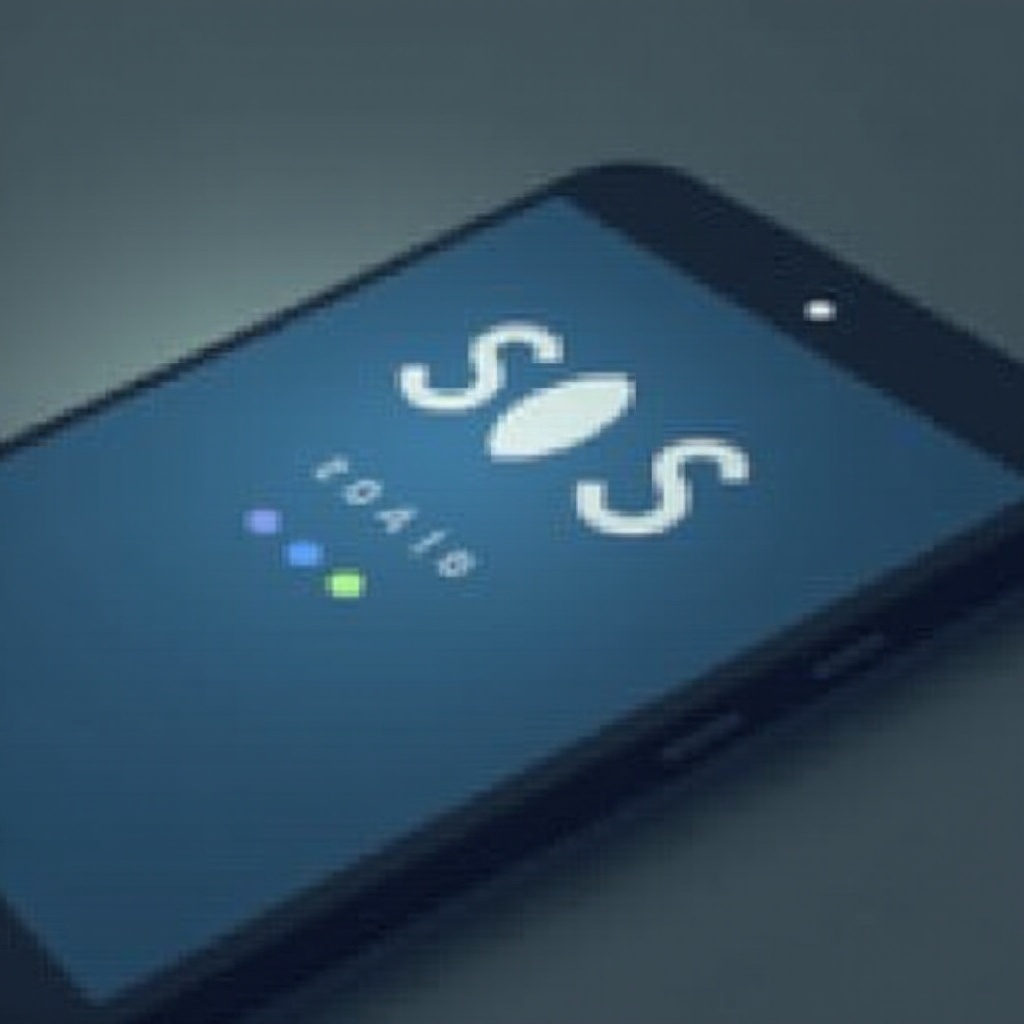Pendahuluan
Mengintegrasikan iPhone Anda dengan MacBook biasanya berjalan lancar, tetapi kadang-kadang muncul masalah koneksi yang menyebabkan frustrasi. Koneksi ini penting untuk tugas-tugas seperti sinkronisasi data atau transfer file. Dalam panduan mendalam ini, kami akan mengungkapkan penyebab umum masalah konektivitas antara iPhone dan MacBook, memandu Anda melalui langkah-langkah pemecahan masalah, dan menawarkan metode alternatif untuk konektivitas yang mulus. Pengetahuan ini akan membantu Anda memastikan perangkat Anda berfungsi secara harmonis.
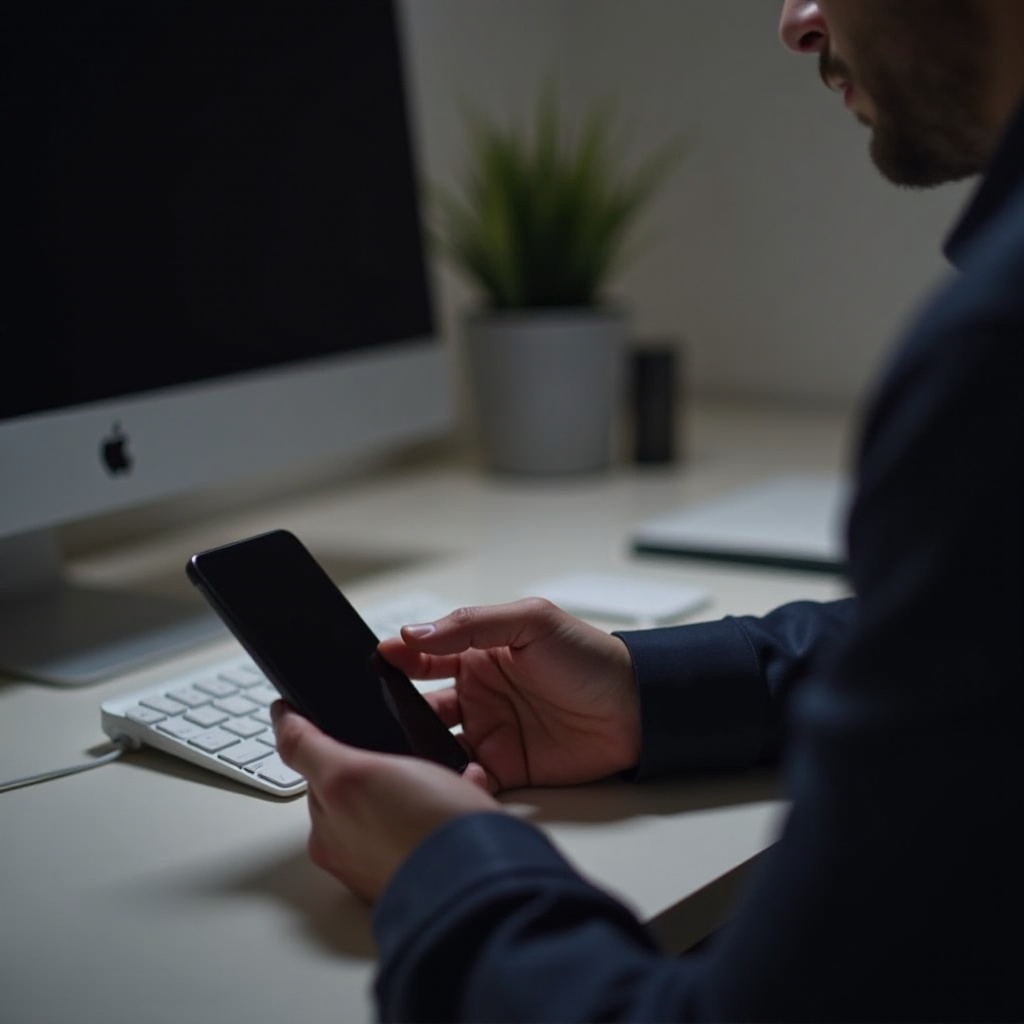
Penyebab Umum Masalah Konektivitas iPhone-MacBook
Memahami kemungkinan penyebab dari gangguan koneksi dapat membantu menyederhanakan proses penyelesaian:
-
Kabel Rusak atau Tidak Berfungsi: Seringkali, masalah konektivitas muncul karena kabel yang rusak atau berkualitas rendah. Pastikan kabel Anda utuh dan dapat diandalkan.
-
Perangkat Lunak Kedaluwarsa: Menjalankan versi perangkat lunak yang kedaluwarsa dapat menyebabkan masalah kompatibilitas. Menjaga perangkat Anda tetap diperbarui sangat penting.
-
Pengaturan Koneksi yang Salah: Terkadang, pengaturan keamanan dan privasi dapat secara tidak sengaja memblokir konektivitas. Verifikasi bahwa pengaturan ini mengizinkan koneksi perangkat.
-
Kesalahan Pengaturan Jaringan: Pengaturan jaringan pada iPhone Anda mungkin salah konfigurasi, mempengaruhi koneksi.
-
Masalah Perangkat Keras: Sesekali, malfungsi perangkat keras di salah satu perangkat dapat menghalangi koneksi.
Mengakui penyebab ini mempersiapkan panggung untuk pemecahan masalah yang efektif guna memulihkan koneksi iPhone dan MacBook Anda.

Langkah-Langkah Pemecahan Masalah untuk Menyambungkan Kembali Perangkat Anda
Menyambungkan kembali iPhone dan MacBook Anda biasanya hanya memerlukan beberapa langkah pemecahan masalah yang sederhana.
Periksa dan Ganti Kabel yang Rusak
- Periksa Kabel: Periksa kabel USB Anda dengan cermat untuk melihat kerusakan yang terlihat.
- Uji dengan Kabel Lain: Ganti dengan kabel bersertifikat Apple untuk menghilangkan kabel sebagai sumber masalah.
- Periksa Port: Bersihkan dan periksa port pada kedua perangkat untuk menghindari gangguan koneksi dari debu atau kotoran.
Perbarui Perangkat Lunak pada Kedua Perangkat
- Perbarui Perangkat Lunak iPhone:
- Arahkan ke Pengaturan > Umum > Pembaruan Perangkat Lunak di iPhone Anda.
-
Unduh dan instal pembaruan yang tersedia untuk pengoperasian yang lancar.
-
Perbarui Perangkat Lunak MacBook:
- Akses ikon Apple > Preferensi Sistem > Pembaruan Perangkat Lunak.
- Instal pembaruan macOS terbaru untuk kompatibilitas.
Sesuakan Pengaturan Koneksi dan Izin Kepercayaan
- Periksa Izin:
-
Sambungkan iPhone Anda ke MacBook dan setujui untuk Memercayai Komputer ini saat diminta.
-
Tinjau Pengaturan:
- Kunjungi Preferensi Sistem > Keamanan & Privasi di MacBook Anda dan verifikasi izin yang dapat membatasi koneksi.
Atur Ulang Pengaturan Jaringan di iPhone
- Buka Pengaturan > Umum > Atur Ulang.
- Pilih Atur Ulang Pengaturan Jaringan. Tindakan ini tidak akan menghapus data pribadi tetapi akan menghapus koneksi Wi-Fi dan Bluetooth yang tersimpan.
Mulai Ulang Kedua Perangkat
- Mulai ulang iPhone Anda:
-
Tekan dan tahan tombol daya, lalu geser untuk mematikan dan nyalakan kembali.
-
Mulai ulang MacBook Anda:
- Klik ikon Apple, pilih Mulai Ulang, dan biarkan perangkat melakukan boot ulang.
Memulai ulang sering kali membersihkan gangguan sementara, memfasilitasi koneksi baru yang berfungsi.
Metode Alternatif untuk Menghubungkan iPhone dan MacBook
Terkadang, metode tradisional kurang efektif. Eksplorasi alternatif berikut:
Menggunakan iCloud untuk Sinkronisasi Data
Memperluas penggunaan iCloud Anda memudahkan manajemen data tanpa usaha di seluruh perangkat. Ini menghasilkan sinkronisasi otomatis tanpa perlu koneksi fisik.
Menggunakan AirDrop untuk Transfer File
Untuk pertukaran file nirkabel, AirDrop sangat baik:
– Pastikan kedua perangkat memiliki Bluetooth dan Wi-Fi diaktifkan.
– Bagikan file dari iPhone Anda dengan menggunakan Bagikan > AirDrop dan pilih MacBook Anda.

Kapan Mencari Bantuan Profesional
Jika masalah yang terus menerus tetap tidak terpecahkan meskipun telah mencoba pemecahan masalah, hubungi profesional. Masalah kronis dapat menandakan kerusakan perangkat keras atau masalah perangkat lunak yang kompleks yang perlu diperhatikan oleh ahli. Menghubungi Dukungan Apple atau mengunjungi pusat layanan resmi memastikan diagnosis dan solusi yang akurat.
Kesimpulan
Mempertahankan jembatan yang andal antara iPhone dan MacBook Anda memaksimalkan utilitas dan efisiensi. Dengan memahami gangguan umum dan memecahkan masalah secara strategis, Anda biasanya dapat memulihkan konektivitas. Metode transfer data alternatif seperti iCloud dan AirDrop menawarkan fleksibilitas tambahan. Untuk tantangan yang membandel, bantuan profesional menjamin kelancaran operasi. Dengan strategi ini, pastikan perangkat Apple Anda bekerja sama dalam ekosistem Anda.
Pertanyaan yang Sering Diajukan
Mengapa iPhone saya tidak dikenali oleh MacBook saya setelah pembaruan?
Setelah pembaruan, masalah kompatibilitas antara iOS dan macOS terbaru mungkin menjadi masalahnya. Pastikan semua pembaruan terpasang dan mulai ulang perangkat.
Bisakah menggunakan kabel pihak ketiga menyebabkan masalah koneksi?
Ya, kabel pihak ketiga dapat menyebabkan masalah kecuali jika kabel tersebut memiliki sertifikasi Apple. Selalu gunakan kabel bersertifikasi untuk koneksi yang dapat diandalkan.
Bagaimana cara memeriksa apakah port USB di MacBook saya rusak?
Uji port USB dengan menggunakannya dengan perangkat lain. Jika tidak berfungsi, port tersebut mungkin rusak, memerlukan penggantian atau pemeriksaan oleh ahli.